Советы по настройке
ZTE
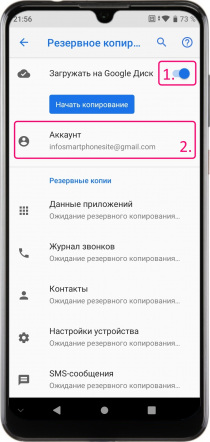
Как активировать резервирование данных и настроек в ZTE
- Переходим в меню «Настройки» -> «Система».
- Выбираем «Резервное копирование».
- Активируем пункт «Загружать на Google Диск».
- Переходим в меню «Аккаунт», который появится чуть ниже.
- Жмем справа внизу «Ок».
*Резервные копии в ZTE создаются как в автоматическом режиме, так и вручную.
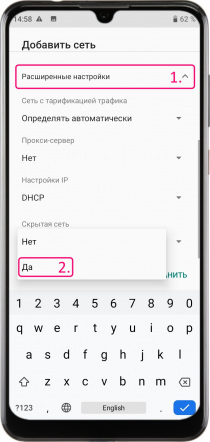
Устранение проблем с подключением к Wi-Fi сети
- В меню «Настройки» переходим к пункту «Сеть и Интернет» и активируем «Wi-Fi».
- Переходим в меню «Wi-Fi» и выбираем уже созданную сеть, к которой не получается подключиться или жмем «+Добавить сеть», чтобы создать ее заново.
- В первом случае необходимо справа вверху нажать кнопку в виде карандаша для редактирования параметров сети. Во втором – ввести все необходимые данные.
- Далее переходим в меню «Расширенные настройки».
- Если сеть изначально скрыта, то в меню «Скрытая сеть» устанавливаем значение «Да».
- Вводим другие параметры, если необходимо.
- Жмем внизу «Сохранить».
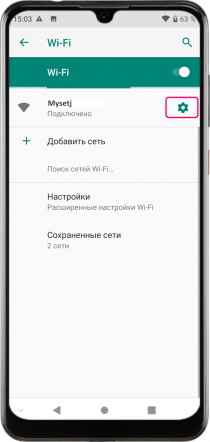
Данные подключенной Wi-Fi сети в ZTE
- Открываем меню «Настройки».
- Переходим к пункту «Сеть и Интернет».
- Переходим к меню «Wi-Fi», предварительно активировав одноименную функцию.
- Напротив подключенной Wi-Fi сети жмем кнопку в виде шестеренки.
- В открывшемся окне жмем «Дополнительно».
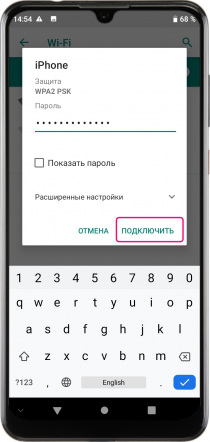
Подключение смартфона ZTE к Wi-Fi сети
- Открываем меню «Настройки» и переходим к пункту «Сеть и Интернет».
- Активируем «Wi-Fi», а затем выбираем этот же пункт.
- Дожидаемся пока смартфон найдет все доступные сети и выбираем ту, к которой необходимо подключиться.
- Если сеть закрыта паролем, то в соответствующее поле вводим пароль.
- Жмем внизу «Подключить».
*Для повторного подключения к Wi-Fi сети достаточно активировать кнопку «Wi-Fi» в меню быстрого доступа в ZTE. Телефон в этом случае должен подключиться автоматически.
*Если в одном месте окажется сразу несколько доступных сетей, то Вам придется самому выбрать, к какой подключаться.

Сброс настроек в ZTE
- Открываем меню «Настройки».
- Переходим к пункту «Система» и выбираем «Сброс настроек».
- Если выбрать пункт «Сброс сетевых настроек», а затем внизу подтвердить «Сбросить настройки», то будут установлены в значение по умолчанию только все сетевые настройки, произведенные вами, включая настройки Wi-Fi, Bluetooth и Мобильного интернет.
- Меню «Сброс настроек приложений» позволяет сбросить настройки всех без исключения приложений, ограничений и разрешений работы этих приложений, а также их уведомлений. При этом данные работы приложений, включая ваши личные данные затронуты не будут.
- «Сброс всех настроек» удаляет все сторонние приложения, установленные вами, а также личные данные, включая аккаунты, настройки и загруженные в память данные. После сброса всех настроек смартфон переходит в состояние, в каком он был при покупке. При этом сброс всех настроек не сбрасывает версию операционной системы и другого ПО, если перед этим Вы выполнили обновление.


